Come calcolare la latenza di un microfono su Audacity e impostarne la compensazione per sincronizzare la voce del microfono con la base musicale riprodotta sempre con Audacity, per Windows, Mac e Linux
Quando un microfono capta dei suoni nell'ambiente esterno, per digitalizzarli e quindi convertirli in serie di bit di 0 e 1, impiega un certo lasso di tempo che dipende dall'hardware utilizzato ovvero dalla stessa qualità del microfono, dalla qualità della scheda audio e pure dalla potenza e velocità del processore del dispositivo a cui è connesso.
Quindi quando si effettua una qualsiasi registrazione audio, ci sarà sempre un lasso di tempo tra il suono emesso e la sua registrazione. Questo fenomeno è particolarmente fastidioso quando si registra con un microfono una canzone mentre contestualmente viene riprodotta una base musicale, in stile karaoke tanto per intenderci.
Anche se il cantante è intonatissimo, la sua voce sarà registrata non sincronizzata con il brano riprodotto. Tale lasso di tempo viene definito latenza e non riguarda solo il fuori sync del microfono ma diversi aspetti dell'informatica come la stessa connessione a internet. Nei giochi tra più partecipanti la latenza, ovvero il tempo di risposta che intercorre tra l'azione e il suo effetto è fondamentale per avere una esperienza positiva di gioco.
In questo post vedremo come calcolare la latenza di un microfono connesso al programma Audacity in modo che la voce sia perfettamente sincronizzata con la musica che viene riprodotta in un'altra traccia del programma.
Ricordo che Audacity è un programma gratuito e open source, installabile su Windows, MacOS e Linux. Si va su Download Audacity per poi scegliere il link adatto al nostro sistema operativo. Insieme a Audacity è consigliabile installare anche i suoi numerosi plugin per avere a disposizione tutte le funzionalità del programma.
Ho pubblicato sul mio Canale Youtube un tutorial per sincronizzare la voce nel microfono con la base musicale.
Per calcolare la correzione di latenza necessaria per il microfono e la scheda audio che stiamo usando, occorre effettuare un test con lo stesso programma. Si apre Audacity e si va su Modifica -> Preferenze.

Verrà aperta un finestra popup in cui, nella scheda Dispositivi, si mette uno Zero in Compensazione latenza per poi andare su OK. Il prossimo passaggio sarà quello di calcolare la compensazione giusta per la latenza.

Nel menù si va su Genera -> Traccia ritmo per aprire una finestra di configurazione. Si possono lasciare le impostazioni di default. È bene controllare che sia selezionato Battito del metronomo. Con 4 su battute per barra si creerà un ritmo di 4 quarti mentre impostando il numero di barre verrà creata una traccia più o meno lunga.
Con il ritmo di 4 quarti la prima battuta sarà più intensa delle altre tre e potrà essere presa come riferimento. Tale ritmo può essere riprodotto andando sulla icona del Play. Adesso dobbiamo registrarne la riproduzione.
Si clicca sulla icona della freccia che punta a sinistra per portare all'inizio l'indicatore di riproduzione. Si seleziona la traccia, andando appunto sul pulsante Seleziona, nella colonna di sinistra o cliccandoci sopra.
Si tiene premuto il tasto Maiusc della tastiera e si va sulla icona circolare rossa che cambierà di forma.

Verrà creata una seconda traccia sopra alla prima con la registrazione del battito del metronomo. Si nota subito che tali battiti sono sfalsati di un valore fisso. Per determinarlo si clicca sullo strumento I della selezione.
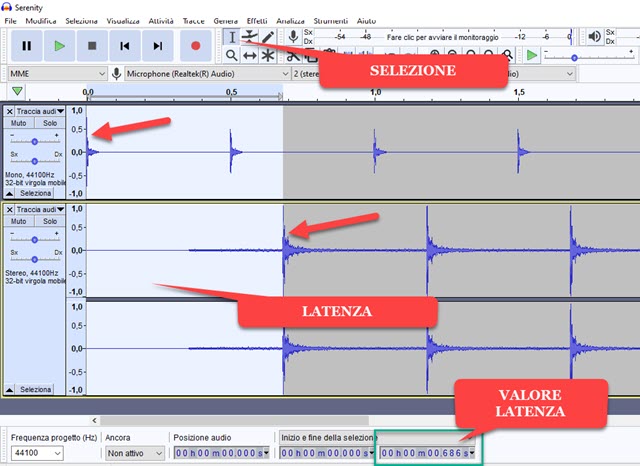
Tenendo premuto il sinistro del mouse, si trascina la selezione dal primo picco della traccia del metronomo al primo picco della traccia della registrazione. Il tempo intercorso tra i due picchi sarà il valore della latenza.
Verrà visualizzato anche in basso nella interfaccia di Audacity in millisecondi. Nel test che ho effettuato ho avuto un risultato di 686 millisecondi. Per sincronizzare registrazione del microfono e uscita delle casse, bisogna quindi aggiungere un analogo valore per compensare la latenza, ovviamente preceduto dal segno negativo.
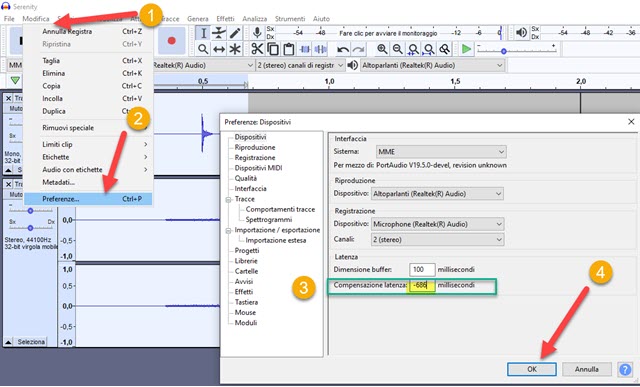
Si va quindi su Modifica -> Preferenze e si digita -686 in compensazione di latenza per poi andare su OK. Ovviamente il valore di -686 è relativo all'hardware che sto usando in questo momento ed è puramente indicativo. Il valore della latenza può anche essere molto diverso da questo. Per controllare il sync si ripete la registrazione del metronomo, selezionando la prima traccia e eliminando la seconda cliccando sulla sua crocetta in alto a sinistra.

Utilizzando il pulsante dello zoom si può verificare se esiste anche un minimo spostamento tra i picchi dello spettro del metronomo e della sua registrazione. Nel test che ho effettuato ho riscontrato uno scostamento di 4 millisecondi. Sono quindi andato ancora su Modifica -> Preferenze e ho cambiato la compensazione della latenza da -686 a -682. Se il picco della registrazione precede quello della traccia del metronomo, occorre diminuire il valore della compensazione di latenza e aumentarlo se invece è posizionato dopo quello originale.
La compensazione della latenza non è importante solo nelle registrazioni vocali con l'accompagnamento di brani musicali ma anche per le registrazioni tout court, visto che dopo aver cliccato sul pulsante circolare rosso, la registrazione della voce arriverà immediatamente e nello spettro non ci saranno spazi vuoti o mancanze. In questo caso occorrerà effettuare un nuovo test ed adattare la compensazione della latenza alle nostre esigenze.



Ciao ho bisogno del tuo aiuto! Avevo un blog Blogger con dominio personalizzato che ho deciso di smettere di rinnovare quest'anno. Il problema è che ora cercandolo su google dalle ricerche esce con quello che era il dominio personalizzato e cliccandoci ovviamente non da risultati... come posso fare per farlo di nuovo apparire nelle ricerche con il dominio attuale (xxx.blogspot.it) ? Grazie!
RispondiEliminaVai su Search Console e accedi con il tuo account quindi elimina la proprietà del dominio personalizzato. Controlla che ci sia la proprietà del dominio blogspot e invia la o le sitemap. Forse può essere utile anche forzare l'indicizzazione di qualche pagina con l'URL blogspot
Eliminahttps://www.ideepercomputeredinternet.com/2016/06/google-indicizzare-post-seo.html
P.S Adesso la grafica è diversa rispetto a quella mostrata nel post
@#